
인스타360 고2 (Insta 360 Go 2) 사용후기 및 사용법 정리
안녕하세요. 콩장수입니다.
얼마전에 동영상 촬영 하려고 소형 카메라를 샀습니다. 핸드폰을 짐벌에 매달고 찍으면 되는데, 낯가림이 심하고 주변의 시선을 극도로 의식하는 제 성격상 그건 불가능하더라고요. 그래서 밖에서 영상을 찍는다는 느낌이 안 들게, 자연스럽게(?) 촬영을 할 수 있는 카메라가 있으면 좋겠다고 생각하여, 큰맘 먹고 구입을 하게 되었습니다.
요즘은 패키지가 참 예쁘게 잘 나오는 것 같아요. 저는 아이폰 유저라 아이폰을 구입하면 보통 이런 하얀색의 깔끔한 케이스를 제공되는데, 외관상 비슷하다는 생각이 들었습니다. 뜯기 전에 한번 요리조리 돌려보며 사진을 찍어보았습니다. 포장지 윗면에는 정품이라는 스티커가 붙어있네요.


드디어 개봉을 해보았습니다. 아기자기한 제품이 담겨있네요. 아래에 보이는 흰색, 검은색 케이스는 촬영을 할 때, 고정을 카메라를 고정시켜주는 거치대 역할을 하는 것이라고 보면 되는데요. 전 이 제품을 사용한 지, 벌써 두 달 정도가 다 되어가지만, 거치대는 거의 사용 안 한 것 같아요. 나중에 설명을 드리겠지만, 이 제품은 장시간 촬영은 어렵습니다. 일단 제 기기는 용량이 32기가 밖에 되지 않아 (실제로 저장할 수 있는 공간은 29기가 정도로 표시되었던 것 같아요), 2~3분이 넘어가면 용량은 기가바이트 단위로 크게 늘어나고, 발열도 심하다는 단점이 있어요.
구성품은 아래와 같아요




빨간색 테이프는 발열을 할때 뜨거울 수 있다는 경고 문구가 적혀있네요. 일단 기기는 참 귀엽습니다. ㅎㅎ
한 달 정도 사용해 보니, 제겐 아래 사진처럼 목에 걸고 다닐 수 있는 펜던트를 가장 많이 사용한 것 같아요. 자석이 달려있어서 목걸이처럼 달고 다니면, 두 손이 자유로워 편하고, 더군다나 카메라를 달고 다닐 필요가 없이니 주변 사람들을 덜 의식하게 되는 것 같아요.

개인적인 사용 소감
이 기기의 강점 중에 하나는요. 여러 촬영 모드를 제공한 다는것인데요. 제가 제일 강력하다고 생각하는 기능 중 하나는 바로 수평유지기능입니다. 핸드폰 카메라를 사용해서 촬영을 하시는 분들은 수평을 유지해 주는 짐벌에 핸드폰을 끼워서 촬영을 하죠. 그럼 걸어 다닐 때 흔들리는 화면을 어느 정도 안정화시켜 준다는 것인데요. 이것이 바로 FlowState 안정화 기능이죠.
긴 영상 촬영은 어려운 편이에요. 제가 구입한 모델은 용량이 32 기가바이트라 용량이 적기도 했지만 (64 기가바이트도 있긴 합니다), 조금 촬영하다보면 기계에서 열이 나고, 배터리는 금방 바닥이 나버립니다. 그래서 10분 이상되는 촬영을 하시기에는 무리가 있을 것 같아요. 용량도 문제지만, 배터리도 그만큼 안 받쳐주거든요.
편집은 아주 용이한 편이에요. 자체적으로 제공하는 Instra360 앱을 다운로드받으면, 블루투스로 핸드폰과 카메라 기기를 연결시킵니다. 그러면 핸드폰으로 소형카메라의 메모리에 저장된 이미지를 볼 수 있고, 편집을 하고, 음악도 넣을 수가 있고, AI가 알아서 편집해 주는 기능이 있어서 쉽게 사용할 수 있어요. 그래서 프리미어 프로나 키네마스터 같은 프로그램을 사용하지 않더라도 빠르게 편집해서 내보내기를 할 수 있어요.
제품사양 소개
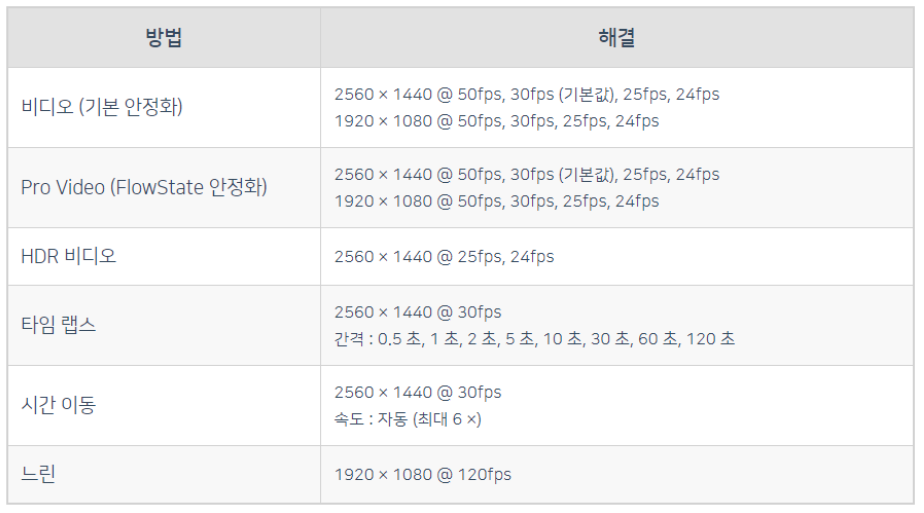
작동법 소개
켜기: GO 2가 꺼져 있을 때 액션 버튼을 1초간 길게 누르십시오. GO 2는 두번의 진동 후 켜집니다. (파란색 불)
끄기: GO 2가 대기 모드일 때 액션 버튼을 2초간 길게 누르십시오. GO 2는 길게 진동 후 꺼지게 됩니다. (지시등 꺼짐)
일반녹화 : 꺼져 있는 상태에서 한번 짧게 누름 (녹화가 되고 있다면 흰색 불이 깜빡입니다)
사진 찍기 : 꺼져 있는 상태에서 두번 누릅니다 (사진을 찍기 위해 잠깐 켜졌다가 바로 꺼지죠)
프로 동영상 (수평유지기능) 찍기 : 대기모드 (1초간 길게 누르면 켜집니다. 대기모드의 색상은 초록색 불이죠)에서 한번 누르면 바로 프로 동영상 찍기가 되죠! (이때 녹화가 되고 있다면 흰색 불이 깜빡입니다) / 이건 제가 제일 많이 쓰는 기능입니다. ㅎㅎ
편집 프로그램
편집프로그램은 핸드폰 앱 Instra360 으로 설치해서 작업하는 게 제일 편합니다.
PC로 Instra360 studio라는 프로그램을 설치하면 편집이 가능하긴 한데요. 핸드폰 앱보다는 기능이 많지 않고, 단지 영상을 PC로 옮기는 정도로 사용하시면 좋을 것 같아요.
인스타360 GO2 PC 연결방법
인스타360 홈페이지에 가면, 자신이 구입한 모델을 볼 수가 있습니다. 저는 Instra 360 GO 2 를 선택했습니다.
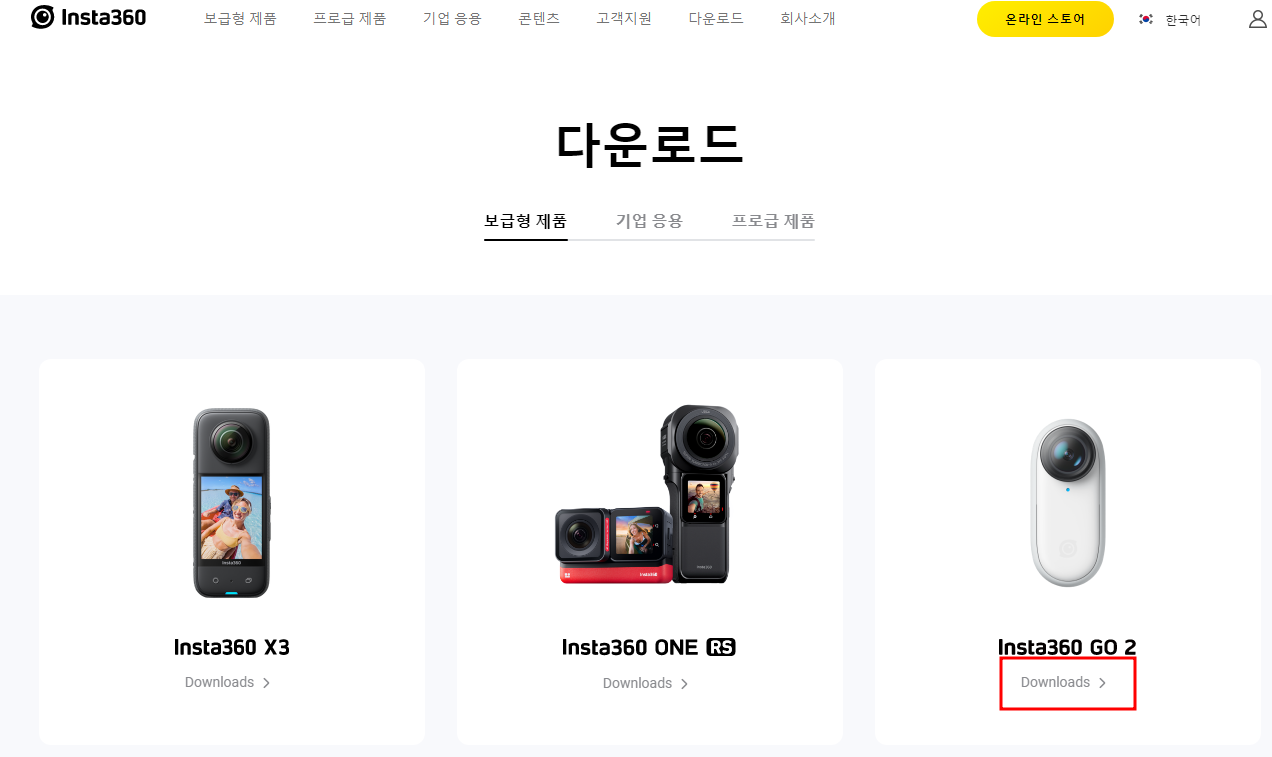
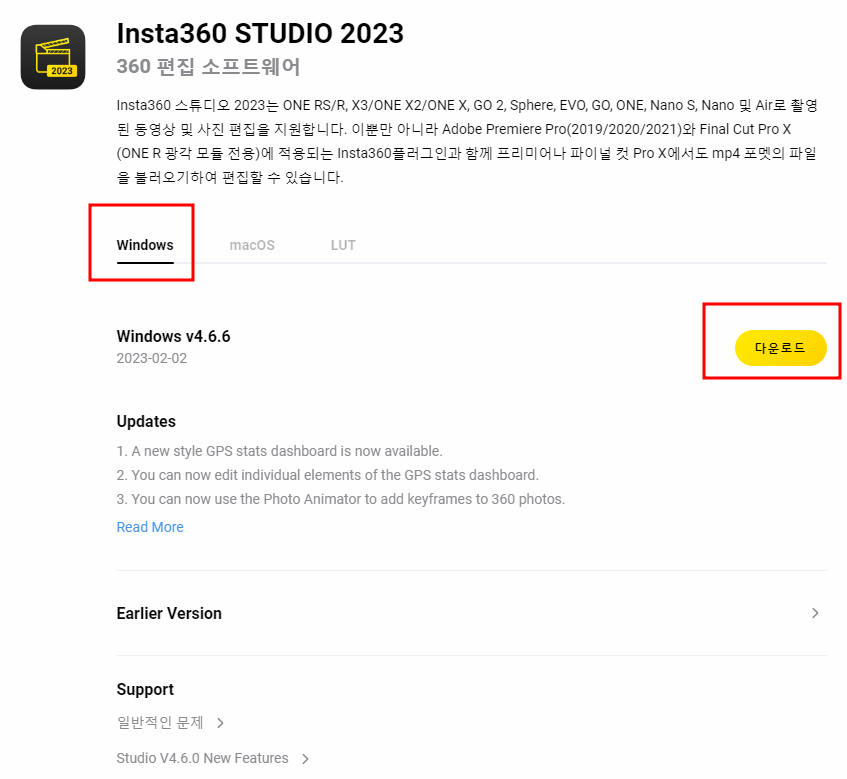
그러면 다음과 같은 다운로드 화면이 나오는데요. 운영체계를 선택하게 되어있는데, 윈도우를 사용해서 해당 다운로드를 눌렀습니다.
그러면 시리얼 번호를 입력하라는 문구가 나오는데요. 이건 바로 핸드폰에 깔아놓았던 Insta 360 앱에 접속해서 확인할 수가 있는데요. 설정화면(Setting page)으로 가면 카메라 정보를 볼 수가 있어요. 이때 당연히 카메라와 앱은 블루투스로 연결이 되어 있어야 합니다.
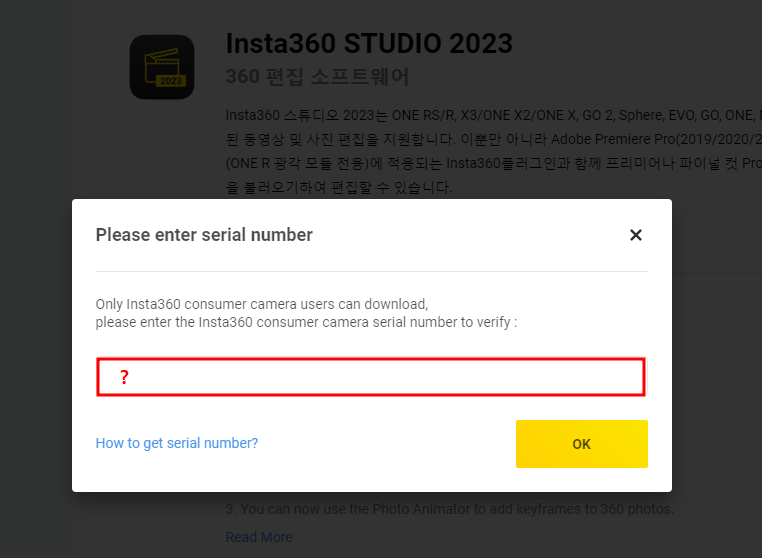
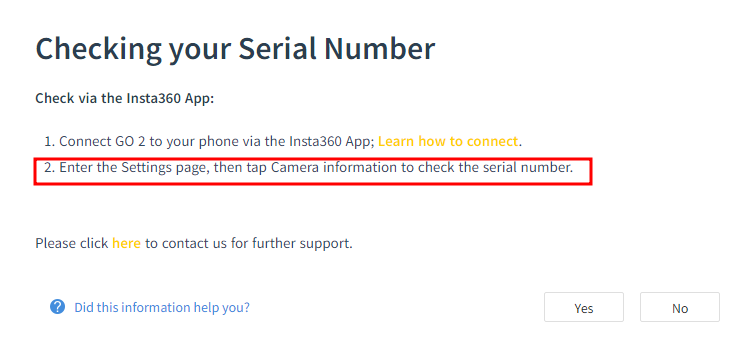
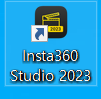
그리고 소형카메라를 충전케이스에 넣은 상태에서, 컴퓨터와 USB로 연결을 합니다. 그러면 하드디스크에도 소형카메라의 저장공간에 접근할 수 있는데요. 그럼 방금 위에서 설치한 프로그램을 실행시키면 됩니다. 아이콘은 왼쪽에 보이는 모습으로 나타납니다!
그럼 인스타360 스튜디오에 있는 영상을 내 PC 하드로 내보내기 하시면 되지요!! 이건 프리미어 프로에서 내 영상을 직접 편집을 하시려는 분들에겐 요긴한 프로그램이 될 것 같아요.
부족한 제 블로그를 찾아주시고 읽어주셔서 감사합니다. 방문하시는 모든 분들에게 행복이 함께 하셨으면 좋겠네요. 더 좋은 글로 찾아뵐게요. 지난 발행글에도 혹시 도움이 될 만한 글이 있을지 모르니, 시간이 되신다면 함께 읽어주세요 ^_^
'콩장수랑 배우는 Office 프로그램 필수 꿀팁' 카테고리의 다른 글
| 엑셀 다중 목록 쉽게 만드는 방법 (상위목록-하위목록 드롭다운, feat. indirect) (9) | 2023.04.27 |
|---|---|
| 프리미어 프로 - 텍스트(자막) 스타일 만들고, 쉽게 자막 입력하기 (5) | 2023.04.26 |
| 프리미어 프로, 조각난 영상 이어 붙이기 (공백없애기) (15) | 2023.04.12 |
| 동영상 제작할 때, 배경음악은 어디서 받아요? (프리미어 왕초보 탈출) (9) | 2023.04.05 |
| 새 컴퓨터 사고 맨 처음 할 일 - 복원 지점 만들기 (feat. 시스템 복원) (13) | 2023.03.19 |




댓글
콩장수님의
글이 좋았다면 응원을 보내주세요!
이 글이 도움이 됐다면, 응원 댓글을 써보세요. 블로거에게 지급되는 응원금은 새로운 창작의 큰 힘이 됩니다.
응원 댓글은 만 14세 이상 카카오계정 이용자라면 누구나 편하게 작성, 결제할 수 있습니다.
글 본문, 댓글 목록 등을 통해 응원한 팬과 응원 댓글, 응원금을 강조해 보여줍니다.
응원금은 앱에서는 인앱결제, 웹에서는 카카오페이 및 신용카드로 결제할 수 있습니다.